|
Apri i tubes
duplicali e chiudi
gli originali
1) Apri una tela
trasparente 640 x
480
Riempi la tela
con il colore
#7f4e49
2) Effetti -
effetti di Trama /
Veneziana
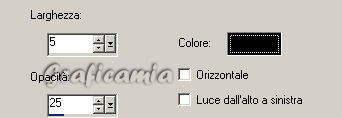
3) Apri in psp
"LBscrapS_KitPascuas_Papel8"
minimizzala cosi la
trovi nei motivi
Impostala in
motivi
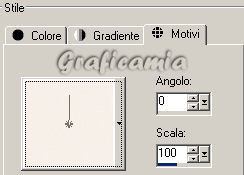
4) Ritorna al tuo
lavoro - Livelli
nuovo livello di
raster
e riempi il
livello con il
motivo
5) Effetti -
Plugin -
Unlimited 2.0 /
Edges, Square /
Square Edge 12
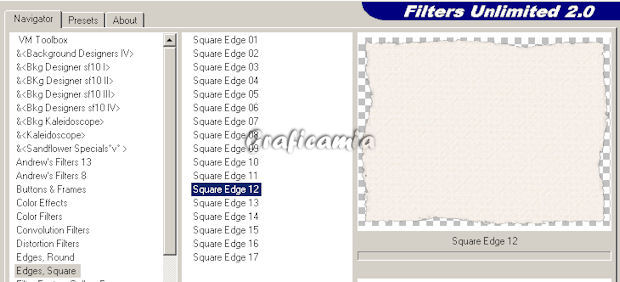
Dovresti avere
questo :

6) Effetti - effetti
3D sfalza ombra

7) Ripeti lo
sfalza ombra con
Verticale e
Orizzontale -3
-----------------------------------
8) Attiva ora il
tube "bunnies" -
livelli duplica
posizionati nel
livello sotto
9) Effetti -
Plugin -
Flaming Pear /
Solidify C
10) Regola
sfocatura -
sfocatura gaussiana
raggio 10
11) Attiva il
livello superiore
12) Effetti -
Plugin - FM
Tile Tools / Blend Emboss - settaggi
standard
13) Effetti -
effetti 3D sfalza
ombra colore
#7f4e49

14) Ripeti lo
sfalza ombra con
Verticale e
Orizzontale -3
Livelli unisci -
unisci visibile
Dovresti avere
questo:

15) Copia questa
immagine e
inseriscila nel tuo
lavoro come nuovo
livello
16) Copia "
LBScrapS_KitPasquas_Marco1"
e incolla come nuovo
livello nel tuo
lavoro
17) Effetti -
effetti 3D sfalza
ombra colore #7f4e49

18) Ripeti lo
sfalza ombra con
Verticale e
Orizzontale -3
19) Livelli
unisci - unisci giù
20) Immagine
ridimensiona 70% -
tutti i livelli non
selezionato
Ripeti lo sfalza
ombra dei punti 17 e
18

21) Copia "LBScrapS_KitPasquas_cinta3"
e incolla come nuovo
livello
Sfalza ombra come
ai punti 6 e 7
22) Strumento
testo - colore di
sfondo #f8f1eb -
imposta cosi

Io ho scritto "la
Pasqua è bella"
Livello converti
in livello raster e
posizionare il testo
nella striscia sotto
23) Copia
"LBScrapS_KitPasquas_cinta1"
incolla come nuovo
livello
24) Sfalza ombra
come ai punti 17 e
18
Posizionalo in
alto a destra
Livelli duplica e
posizionalo in basso
a sinistra

24) continua ad
applicare tutti i
decori dando sempre
uno sfalza ombra
25) Immagine
aggiungi bordura 3
pixel colore #7f4e49
Immagine aggiungi
bordura 15 pixel
colore bianco
Seleziona il
bordo con la
bacchetta magica
riempire la
selezione con il
motivo del punto 3
26) Effetti -
effetti 3D smusso a
incasso
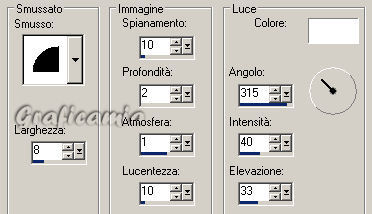
27) Immagine
aggiungi bordura 3
pixel colore #7f4e49
Aggiungi la firma e
unisci i livelli
Salva in formato
Jpg
Le mie
traduzioni sono
registrate su:

Copyright ©
2009-2010 Webmaster
Graficamia |